win10自带的杀毒软件在哪 win10电脑自带的杀毒软件在哪里
更新时间:2023-04-05 11:14:00作者:zheng
有些用户想要查杀一下自己电脑里的病毒,但是又不想下载网络上的第三方杀毒软件,今天小编就给大家找找win10自带的杀毒软件在哪,如果你刚好遇到这个问题,跟着小编一起来看看吧。
具体如下:
1.首先我们打开电脑找到左下角开始标志的位置。
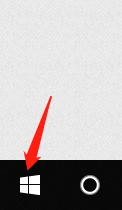
2.然后我们开始往下拉找打w开始的地方。
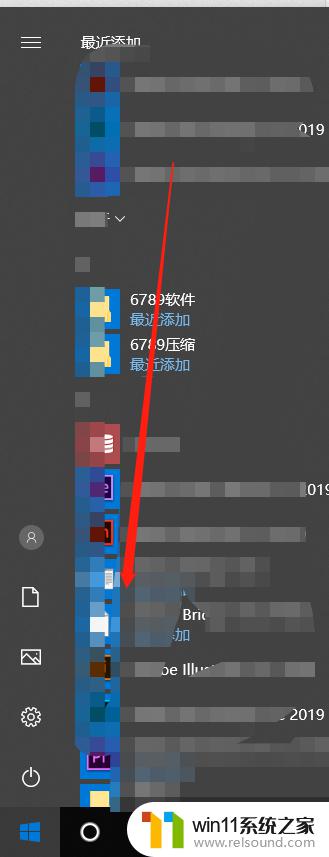
3.找到windows安全中心然后点击打开。
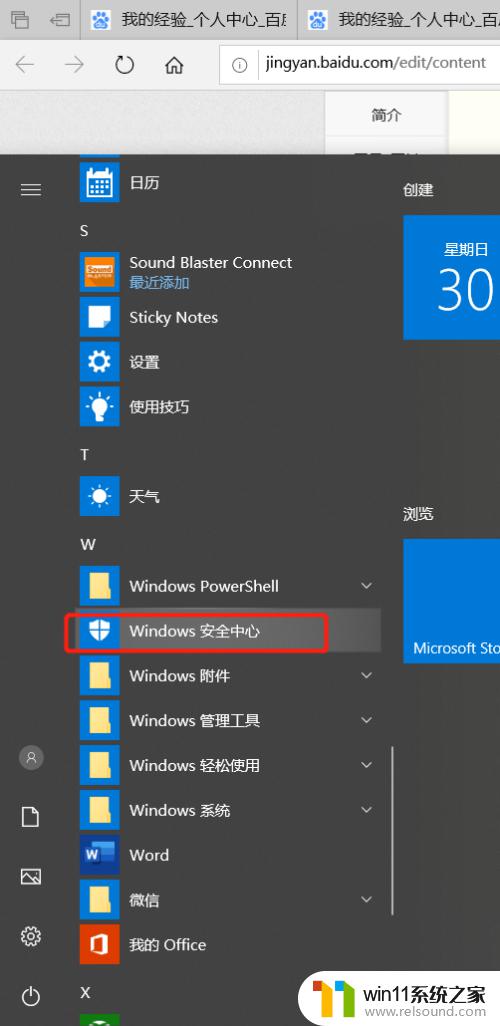
4.然后我们会看到安全性概览下面有病毒方和和账户安全等。
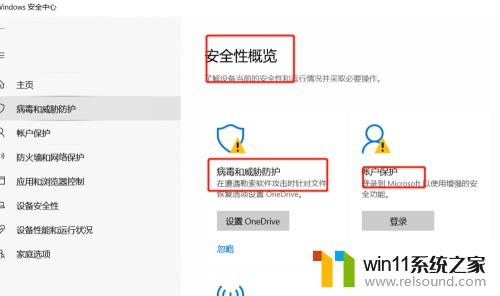
5.然后我们点击设置病毒防护,弹出的窗口填写邮箱然后点击登录。
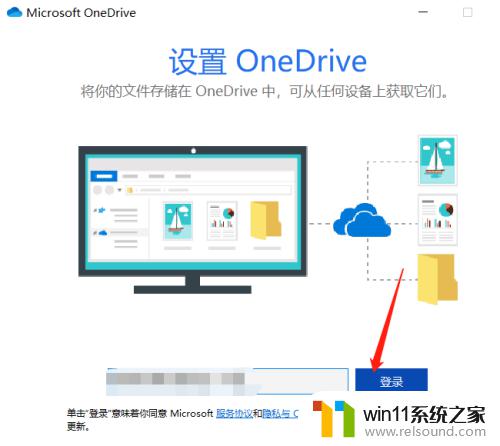
6.如果我们平时需要清理垃圾,点击此电脑。盘符-邮件属性,选择磁盘清理即可。
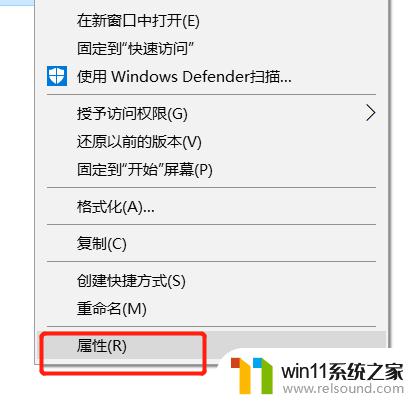

以上就是win10自带的杀毒软件在哪的全部内容,有遇到相同问题的用户可参考本文中介绍的步骤来进行修复,希望能够对大家有所帮助。
win10自带的杀毒软件在哪 win10电脑自带的杀毒软件在哪里相关教程
- win10自带远程唤醒软件
- windows10怎么共享文件夹 windows10共享文件夹在哪里设置
- win10游戏存档在c盘哪个文件夹
- win10软件内字体大小
- win10登陆微软账户的方法 win10如何登陆微软账户
- win10怎么才能将浏览过的记录不自动保存
- win10管理员权限删除文件夹的解决方法 win10需要权限才能删除文件怎么办
- 怎样禁止win10系统更新 怎么取消win10系统自动更新
- windows10怎么给文件夹设置密码 windows10电脑文件夹怎么设置密码
- windows10怎么定时自动关机 windows10设置自动定时关机方法
- win10不安全连接怎么设置为安全
- win10怎么以兼容模式运行程序
- win10没有wlan连接选项
- 怎么检查win10是不是企业版
- win10无法打开gpedit.msc
- win10经典开始菜单设置
win10系统教程推荐